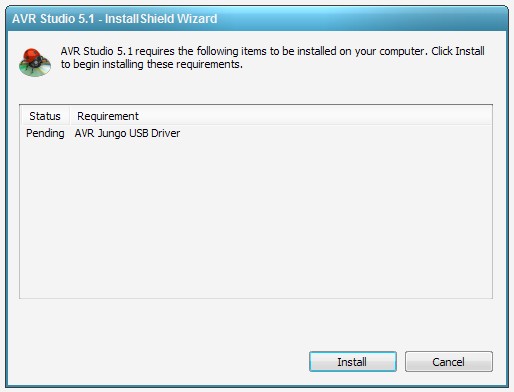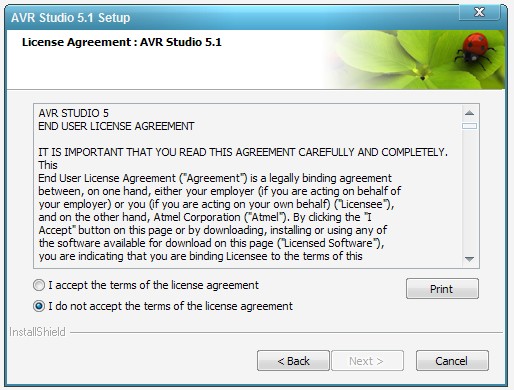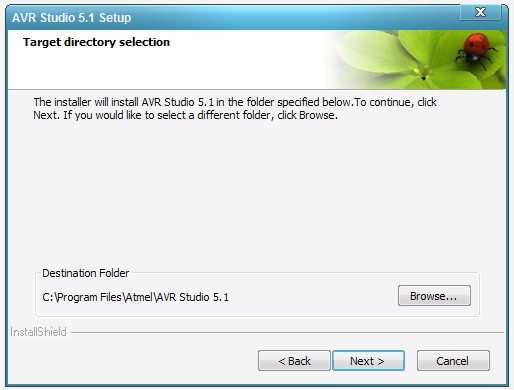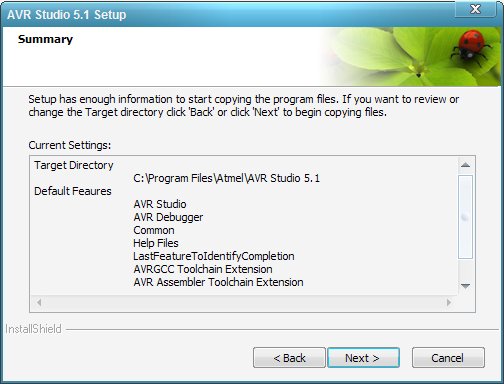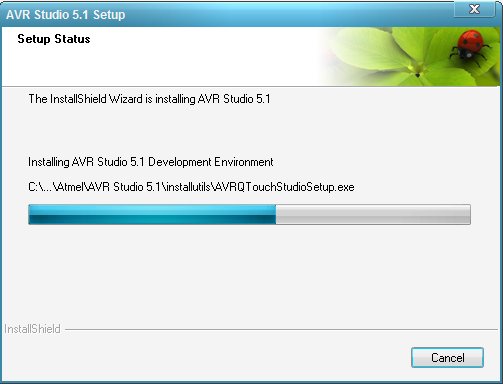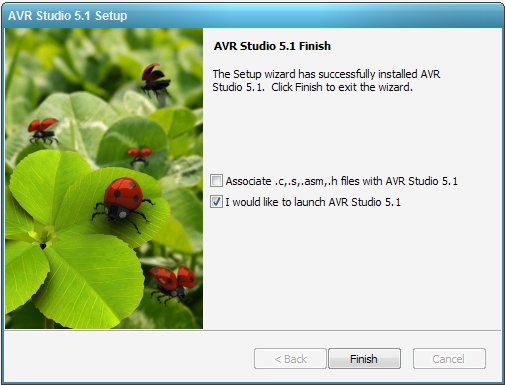В этом материале вы узнаете, как использовать AVR IDE для создания проектов, базовых схем и программирования ваших цепей.
Содержание
- Комплектующие
- Схема
- Как установить AVR Studio
- Как установить WINAVR
- Как подключить USBASP и установить драйвер для Windows
- Как настроить Atmel Studio 7 и WinAVR
- Создание первого проекта
- Заключение
Комплектующие
Микроконтроллеры AVR имеют некоторые преимущества по сравнению с другими аналогичными микросхемами, включая более высокую MIPS и более дружественную архитектуру. В этой статье мы узнаем, как использовать AVR IDE, как создать исполняемый проект, построить базовую схему AVR, а затем запрограммировать ее. Для этого нам понадобится набор компонентов, а также некоторое программное обеспечение.
Оборудование:
- ATMEGA168 DIP IC x 1
- Кварцевые резонаторы, кристалл (4-20 МГц) x 1
- 20 пФ конденсатор x 2
- 680 резистор x 1
- 5.6K резистор x 1
- Светодиод LED x 1
- Источник 5 В (цепь 7805, плавное регулирование и т.д.) x 1
- Провода
Программное обеспечение:
- USBASP
- WINAVR (20100110)
- Atmel Studio 7
Схема
Построение схемы довольно простое и может быть выполнено с использованием большинства методов построения схем, включая макет, картон, монтажную плату и печатную плату.
Схема в этом проекте показывает использование простой цепи регулятора мощности (с использованием 7805), которую обеспечивает устройство ATMEGA 5В, но оказывается, что программатор USBASP обеспечивает приблизительно 3,3 В. Несмотря на это, лучше обеспечить внешнее питание, чтобы USBASP не потреблял слишком много тока из любого USB-порта.
Программатор USBASP, который я купил, также шел с конвертером, который преобразует 10-контактный разъем в более удобный 6-контактный программный разъем. Тем не менее, header использует двухрядный шаг 2,54 мм, что означает, что он не может быть подключен к макету. Чтобы обойти это, я просто подключил разъем к проводам, которые соединяются с различными пинами на макете.
Как установить AVR Studio
Устройства AVR программируются с использованием специально модифицированной Visual Studio 2015 под названием AVR Studio 7, которую можно найти на сайте AVR. Первым шагом в программировании устройств AVR является скачивание установщика (небольшого приложения, которое загружает потом необходимые файлы). После скачивания нужно запустить установщик.
Первое, что он вас спросит, будет текст лицензионного соглашения и вопрос про отправку анонимной информации. Я лично рекомендую вам не отправлять анонимные данные по ряду причин (из-за крайней паранойи).
На следующей странице спрашивается какую архитектуру вы хотите установить. Поскольку наш материал охватывает только устройства из диапазона 8-битных микроконтроллеров AVR, то это будет единственная выбранная опция. Однако, если у вас приличная скорость загрузки (у меня всего 4 Мбит/с), тогда выбор всех опций может пригодиться в будущем.
После выбора поддерживаемого устройства на следующей странице будет задан вопрос про расширения — Atmel Software Framework и примеры проектов. Убедитесь, что галочка стоит.
Следующая страница просто проверяет ваш компьютер на наличие потенциальных проблем, таких как отложенный перезапуск (из-за обновления), или если система не сможет запустить IDE. Если все проверено и ОК, жмите «Далее».
Если вы уже установили более раннюю версию AVR IDE, вы можете увидеть следующее окно. Если это так, просто нажмите «Установить».
Теперь нужно подождать пока IDE загрузит все необходимые компоненты и установит их.
После этого вам будет предложено запустить Atmel Studio 7.0. Убедитесь, что стоит галочка перед закрытием окна установки.
Как установить WINAVR
Хотя Atmel Studio 7 полезная штука для написания кода, она не самый лучший выбор, когда речь идет о программировании устройств AVR с использованием инструментов с открытым исходным кодом. Поэтому, чтобы сделать жизнь проще на этапе компиляции и/или программирования, мы будем использовать WINAVR, которая также поставляется с AVRDUDE для загрузки нашего кода на устройства Atmega. Чтобы скачать WINAVR для Windows, просто нажмите на эту ссылку и выберите исполняемый exe-файл.
После скачивания запустите установщик и просмотрите все предложенные опции, пока программа не спросит вас про место установки.
Лучшее место для установки WINAVR — это рекомендуемое расположение: C:WinAVR-20100110. Следующая опция спросит про компоненты и вы должны убедиться, что установлены все галочки (показано ниже).
После того, как кнопка установки нажата, установщик выполнит остальную часть работы, после чего установщик закроется.
Как подключить USBASP и установить драйвер для Windows
Если вы используете Windows, вам необходимо изменить драйвер USB для USBASP. Это сделать не сложно с помощью инструмента под названием Zadig. Проще говоря:
- загрузите Zadig,
- подключите устройство USBASP к компьютеру,
- дождитесь пока Windows автоматически установит USBASP,
- запустите Zadig,
- найдите устройство USBASP в раскрывающемся списке,
- выберите драйвер libusb-win32 (v1.2.6.0).
После того, как вы нажмете «Заменить драйвер» (или Переустановить драйвер), Zadig автоматически установит драйвер, необходимый для работы USBASP в Windows.
Как настроить Atmel Studio 7 и WinAVR
Atmel Studio 7 не будет изначально использовать WINAVR или AVRDUDE, поэтому мы должны настроить её для этого. Это может показаться пугающим, но не паникуйте; для программирования устройства AVRDUDE необходима только одна строка инструкций, и только один каталог требуется определить. Фактически, вы должны быть в состоянии скопировать и вставить код в этой статье для любого проекта на базе ATMEGA168.
Итак, первый шаг — сообщить Atmel Studio 7 какой компилятор она должна использовать. Для этого откройте Atmel Studio 7 (если она еще не открыта) и нажмите: Инструменты -> Параметры (англ.: Tools -> Options).
В открывшемся окне используйте список слева, чтобы перейти к: Набор инструментов -> Конфигурация пакета (англ.: Toolchain -> Package Configuration) и в опциях, которые теперь должны быть доступны справа, выберите Atmel AVR 8-bit (язык C) (Atmel AVR 8-bit (C language)) из раскрывающегося списка, а затем нажмите: Добавить особенность (англ.: Add Flavour).
Предполагая, что вы установили WINAVR в папку по умолчанию на диске C и что у вас та же версия, что и в WINAVR, как в этой статье, во всплывающем окне мы пишем так, как показано ниже. После заполнения полей нажмите «Добавить» (англ. add), а когда вы вернетесь в предыдущее окно, нажмите «ОК».
Atmel Studio 7 теперь может использовать WINAVR для компиляции программ AVR, но все равно не может программировать устройства. Для этого нам нужно добавить внешний инструмент в Atmel Studio 7 и настроить его для устройства ATMEGA168.
Первый шаг — перейти в: Инструменты -> Внешние инструменты (англ. Tools -> External tools). Открывшееся окно — единственное окно, необходимое для работы программатора USBASP. Скрин ниже показывает большинство деталей, которые вам нужно будет заполнить.
Поле «Аргументы» (англ. Arguments) не полностью отображает всю информацию, которая необходима, и поэтому приведу ниже то, что было заполнено:
avrdude -c usbasp -p atmega168 -U lfuse:w:0x26:m -U flash:w:$(ProjectDir)Debug$(TargetName).hex:i
Большая часть информации в этом не важна для нас, кроме двух фрагментов текста. Первый — это -p atmega168;, который говорит AVRDUDE, что мы программируем ATMEGA168. Если в вашем проекте используется другой чип, замените текст atmega168 на используемое вами устройство (например, atmega88).
Второй параметр -U lfuse:w:0x26:m, который специфичен для ATMEGA168. Эта инструкция указывает AVRDUDE настроить устройство на использование внешнего кристалла, и после программирования устройство будет работать только при подключении к схеме кристалла. Обратите внимание, что это также означает, что устройству требуется кристалл при программировании. Этот аргумент будет работать только для ATMEGA168.
Создание первого проекта
Следующая задача состоит в том, чтобы создать проект на основе AVR микроконтроллера и протестировать схему, компилятор и программатор.
Сначала перейдите в: Файл -> Создать -> Проект (англ. File -> New -> Project) и в открывшемся окне выберите: Исполняемый проект GCC C (англ. GCC C Executable Project), а в текстовом поле Имя (англ. Name) дайте любое название вашему проекту.
Следующее окно, которое должно появиться, — это окно выбора устройства. Из списка выберите Atmega168. Насколько мне известно, это окно не имеет никакого смысла, так как мы все равно передаем имя устройства в AVRDUDE вручную (пока я не могу найти способ заставить Atmel Studio 7 автоматически отправлять имя устройства в AVRDUDE через аргументы).
Результатом должен стать файл main.c, содержащий код нашей программы, который будет запускать AVR. Однако сгенерированный код ничего не делает, поэтому замените все содержимое файла main.c с помощью приведенной ниже программы (обязательно сохраните файл после ввода нового кода).
#define F_CPU 800000UL // Я использую кристалл 8 МГц
#include <avr/io.h>
#include <avr/delay.h>
int main(void){
DDRD = 0xFF; // Сделать порт D портом выхода
while(1){
PORTD = 0xFF;
_delay_ms(1000);
PORTD = 0x00;
_delay_ms(1000);
}
}
Теперь пришло время скомпилировать код и загрузить его на устройство AVR. Первый шаг — убедиться, что наш проект использует компилятор WINAVR. Щелкните правой кнопкой мыши проект и выберите «Дополнительно» (англ. — Advanced) в окне свойств.
В окне «Дополнительно» убедитесь, что в поле «Набор инструментов» (англ. — Toolchain Flavour) выбран WINAVR.
Сохраните проект и скомпилируйте его, нажав: Build -> Build Solution (или нажав F7). Если все идет по плану, в окне вывода должно появиться следующее сообщение:
Build succeeded. ========== Build: 1 succeeded or up-to-date, 0 failed, 0 skipped ==========
Это означает, что наш проект успешно скомпилирован и готов к передаче на наш чип. Чтобы запрограммировать устройство, убедитесь, что USBASP подключен как к ПК, так и к цепи Atmega, к цепи подано питание и что к микросхеме подключен кристалл (в случае, если микросхема была настроена для использования внешнего кристалла).
Затем, после всего этого, нажмите: Инструменты -> USBASP (англ. Tools -> USBASP), и все будет работать автоматически.
Если все хорошо, светодиод в вашей цепи должен начать мигать. Ниже приведен вывод AVRDUDE в Atmel Studio 7, показывающий, как выглядит успешная программа.
avrdude.exe: warning: cannot set sck period. please check for usbasp firmware update.
avrdude.exe: AVR device initialized and ready to accept instructions
Reading | ################################################## | 100% 0.01s
avrdude.exe: Device signature = 0x1e9406
avrdude.exe: NOTE: FLASH memory has been specified, an erase cycle will be performed
To disable this feature, specify the -D option.
avrdude.exe: erasing chip
avrdude.exe: warning: cannot set sck period. please check for usbasp firmware update.
avrdude.exe: reading input file "0x26"
avrdude.exe: writing lfuse (1 bytes):
Writing | ################################################## | 100% 0.00s
avrdude.exe: 1 bytes of lfuse written
avrdude.exe: verifying lfuse memory against 0x26:
avrdude.exe: load data lfuse data from input file 0x26:
avrdude.exe: input file 0x26 contains 1 bytes
avrdude.exe: reading on-chip lfuse data:
Reading | ################################################## | 100% 0.00s
avrdude.exe: verifying ...
avrdude.exe: 1 bytes of lfuse verified
avrdude.exe: reading input file "c:usersrobinlaptopDocumentsAtmel Studio7.0OurFirstAVROurFirstAVRDebugOurFirstAVR.hex"
avrdude.exe: writing flash (184 bytes):
Writing | ################################################## | 100% 0.11s
avrdude.exe: 184 bytes of flash written
avrdude.exe: verifying flash memory against c:usersrobinlaptopDocumentsAtmel Studio7.0OurFirstAVROurFirstAVRDebugOurFirstAVR.hex:
avrdude.exe: load data flash data from input file c:usersrobinlaptopDocumentsAtmel Studio7.0OurFirstAVROurFirstAVRDebugOurFirstAVR.hex:
avrdude.exe: input file c:usersrobinlaptopDocumentsAtmel Studio7.0OurFirstAVROurFirstAVRDebugOurFirstAVR.hex contains 184 bytes
avrdude.exe: reading on-chip flash data:
Reading | ################################################## | 100% 0.10s
avrdude.exe: verifying ...
avrdude.exe: 184 bytes of flash verified
avrdude.exe: safemode: Fuses OK
avrdude.exe done. Thank you.
Заключение
Начало работы с устройствами AVR может показаться несколько сложным, если вы не используете официальный программатор, который может работать «из коробки» с Atmel Studio 7. Однако в инструментах программирования требуется определить только одну командную строку (тип устройства, биты и т.п.). И все будущие проекты могут использовать один и тот же инструмент/компилятор, который нужно настроить только один раз.
Т.е. следующий проект ATMEGA168, который вы будете делать, сможет использовать тот же компилятор и внешний инструмент, что и в этом проекте и не потребуется никаких дополнительных настроек. Конечно, в более сложных проектах может потребоваться замена бит (англ. fuse), например, но в данном материале я хотел просто помочь вам освоить работу с устройствами AVR.
24 июля 2019 в 15:56
| Обновлено 7 ноября 2020 в 01:20 (редакция)
Опубликовано:
Статьи, AVR
Для работы с AVR Studio 4 необходимо само собой её установить. Если она уже установлена, то можете пропустить этот шаг.
Установка:
создаешь каталог c:/avr/ – тут будут лежать рабочие программы.
создаешь каталог например c:/works/ – тут будут лежать твои работы.
надо что бы были короткие пути, что бы не было проблем с ними.
Дальше, качаешь и устанавливаешь в каталог c:/avr/
WinVR
AVRStudio4_SP3
Есть вообще AVRStudio5 но и AVRStudio4 пока вполне хватает.
Вся работа будет проходить в AVRStudio4, WinAVR нужна только из-за библиотеки AVR-GCC (Для того, что бы можно было писать на Си)
НО! первым надо установить именно WinAVR , иначе библиотека AVR-GCC не подцепится.
Дальше запускаешь AVRStudio4 и создаешь проект.
Тут думаю разберешься.
AVR-GCC для того, что бы писать на Си
Atmel Avr Assembler соответственно для ассемблера.
Начинать разбираться с МК лучше с нуля. А это значит с Ассемблера, значит создаешь тот, который Atmel AVR Assembler.
Потом выбирай микроконтроллер Atmega8.
дальше нужно выбрать симулятор. выбирай: AVR Simulator -> Amega8
ну теперь нажимай финишь.
когда создастся проект, будет большой, белый, чистый лист. тут будет код.
немного про содержимое этого листа
“комментарии” – это текст, пропускаемый компилятором, при компиляции.
перед началом комментария должен стоять спец символ, пользуюсь символом ; “точка с запятой”, есть еще “дабл сшеш” (//),
вот примеры комментариев
/*
* Комментарий такого види(многострочный),
* обычно используется для
* сопроводительной информции
* об исходном коде, т.е.
* название, разработчик и т.д.
*/
NOP // Такой комментарий в основном используется для пояснения назначения команды, или куска кода
SLEEP ; такой комментарий тоже как и предыдущий, можно использовать для пояснения (для заметок) в коде
команды записываются в каждой строчке. т.е. одна команда – одна строчка.
допустим есть команды с двумя “параметрами”, с одним, или без ничего
MOV R16, R17 ; два параметра
INC R16 ; один параметр
SEI ; без параметров
С этим все ясно. дальше сложнее. Каждая команда, имеет размер 1, 2 или 3 байта.
MOV R16, R17 ; три байта
INC R16 ; два байта
SEI ; один байт
Видите связь размера команды с параметрами?
У каждого микроконтроллера свой ассемблер, хотя мнимоника у них похожа, т.е. команда MOV у мк одной серии будет выглядеть в машинном коде допустим 0x12 а у другого 0x55.
что бы при компиляции, скомпилировалось в нужном нам коде мы должны сказать компилятору, для какого мк у нас пишется программа.
это вообще выбирается при создании проекта.
По этому мы выбрали микроконтроллер Atmega8.
Но и тут не все. для облегчения нашей жизни, в AVRStudio4 есть набор констант, которые именуются вроде как “Макроассемблер”.
Для тог, что бы их подгрузить нужно в начале кода вставить строчку
.include "m8def.inc"
// командой .include, мы подгрузили файл m8def.inc
;и теперь нам станет легче ;)
в самом начале кода, ставится таблица прерываний. Что это такое и как это работает, объясню в другой заметке. Но а пока, будем писать её так:
RJMP RESET ; Reset Handler
RETI; RJMP EXT_INT0 ; IRQ0 Handler
RETI; RJMP EXT_INT1 ; IRQ1 Handler
RETI; RJMP TIM2_COMP ; Timer2 Compare Handler
RETI; RJMP TIM2_OVF ; Timer2 Overflow Handler
RETI; RJMP TIM1_CAPT ; Timer1 Capture Handler
RETI; RJMP TIM1_COMPA ; Timer1 CompareA Handler
RETI; RJMP TIM1_COMPB ; Timer1 CompareB Handler
RETI; RJMP TIM1_OVF ; Timer1 Overflow Handler
RETI; RJMP TIM0_OVF ; Timer0 Overflow Handler
RETI; RJMP SPI_STC ; SPI Transfer Complete Handler
RETI; RJMP USART_RXC ; USART RX Complete Handler
RETI; RJMP USART_UDRE ; UDR Empty Handler
RETI; RJMP USART_TXC ; USART TX Complete Handler
RETI; RJMP ADC ; ADC Conversion Complete Handler
RETI; RJMP EE_RDY ; EEPROM Ready Handler
RETI; RJMP ANA_COMP ; Analog Comparator Handler
RETI; RJMP TWSI ; Two-wire Serial Interface Handler
RETI; RJMP SPM_RDY ; Store Program Memory Ready Handler
После этого идет уже сам код
RESTART: ; маркер инициализации
MAIN: NOP ; маркер главного цикла
RJMP MAIN
Но тут есть одна (точнее не одна, а много) особенностей.
Для удобства написания кода, для его понятности и для облегчения относительных переходов, нам подарили маркеры, как они выглядят? “RESET:” и “MAIN:” это маркеры, в их именах могут содержаться почти любые символы латинского алфавита и цифры. Маркеры не могут иметь имена функций и команд, допустим “NOP”.
Как к ним переходит? Допустим командой RJMP.
Так же, из Маркеров, можно сделать подпрограмму(процедуру), по завершению которой, мы вернемся туда, от куда её вызывали. Для вызова её, используем команду “RCALL (подпрограмма)”, а что бы вернуться из Подпрограммы(процедуры), нужно закончить её командой “RET”. У нас должен получиться такой код:
RESTART:
MAIN: NOP
RCALL PPP1 ; вызываем подпрограмму
RJMP MAIN
PPP1: NOP
RET ; выходим из подпрограммы
Как работает команда “RCALL”, при её вызове, адрес из какого места её вызвали, помещается в СТЕК, а по вызове команды “RET”, извлекается из регистра “стек”. СТЕК нужно инициализировать.
Что бы нам работать с нашим мк, нужно его инициализировать. т.к. мк, это устройство универсальное, в нем есть много портов ввода/вывода, и периферийных устройств. таких как УСАПП, ШИМ, ЦАП, АЦП и т.д. Первым делом в инициализации мк нужно указать начало “стека”. Инициализацию мы проводим после маркера “RESET:”.
LDI R16,HIGH(RAMEND)
OUT SPH,R16
LDI R16,LOW(RAMEND)
OUT SPL,R16
Если бы мы не вводили команду .include “m8def.inc” в начале кода, то нам пришлось бы писать так:
LDI R16,0x04
OUT SPH,R16
LDI R16,0x5f
OUT SPL,R16
Разница существенная, на мой взгляд.
СТЕК, это память магазинного типа: (последний вошедший, выходит первым).
Магазинного типа – это не супермаркет, а рожок от автомата. надеюсь все представили как в него заряжаются патроны и как они потом от туда извлекаются.
Нужно уделять очень большое внимание памяти СТЕК, т.к. любая незначительная ошибка в работе с ним, может привести к срыву стека. Это на столько важная тема, что я решил посветить ей целую тему и напишу её в отдельной заметке.
Таким образом у нас получился такой код:
.include "m8def.inc"
RJMP RESET ; Reset Handler
RETI; RJMP EXT_INT0 ; IRQ0 Handler
RETI; RJMP EXT_INT1 ; IRQ1 Handler
RETI; RJMP TIM2_COMP ; Timer2 Compare Handler
RETI; RJMP TIM2_OVF ; Timer2 Overflow Handler
RETI; RJMP TIM1_CAPT ; Timer1 Capture Handler
RETI; RJMP TIM1_COMPA ; Timer1 CompareA Handler
RETI; RJMP TIM1_COMPB ; Timer1 CompareB Handler
RETI; RJMP TIM1_OVF ; Timer1 Overflow Handler
RETI; RJMP TIM0_OVF ; Timer0 Overflow Handler
RETI; RJMP SPI_STC ; SPI Transfer Complete Handler
RETI; RJMP USART_RXC ; USART RX Complete Handler
RETI; RJMP USART_UDRE ; UDR Empty Handler
RETI; RJMP USART_TXC ; USART TX Complete Handler
RETI; RJMP ADC ; ADC Conversion Complete Handler
RETI; RJMP EE_RDY ; EEPROM Ready Handler
RETI; RJMP ANA_COMP ; Analog Comparator Handler
RETI; RJMP TWSI ; Two-wire Serial Interface Handler
RETI; RJMP SPM_RDY ; Store Program Memory Ready Handler
RESET: LDI R16,HIGH(RAMEND)
OUT SPH,R16
LDI R16,LOW(RAMEND)
OUT SPL,R16
RGMP RESET
MAIN: NOP ; маркер главного цикла
RJMP MAIN
На данном этапе, можно скомпилировать проект и запустить его для отладки, но по скольку код у нас ничего не делает, можно будет выявить только синтаксические ошибки в коде.
Для правильного процесса отладки, необходимо задать эмулятору частоту, с которой будет работать МК, это делается только после компиляции и запуска отладки,
значит находим в панели меню “Build”, раскрываем её и видим “Build and Run”, после чего, мы увидим желтую стрелочку на против первой команды в нашем листинге кода. Теперь мы ищем в панели меню “Debug” и нажимаем “AVR Simulator Options”, открывается такое окно:
В котором мы можем поменять МК и его частоту, так же, на панели с права, мы видим некоторую информацию о нашем МК: его максимальную частоту, объемы памяти(EEPROM, RAM, FLASH). Теперь открываем даташит на Atmega8, на странице 203 (общий список регистров) и 205 (общий список команд) и приступай к написанию своей программы.
И запомни, не бойся экспериментировать с симулятором, он от этого не сломается!
Для начала нам необходимо скачать AVR Studio на офсайте. Переходим на страницу закачек по адресу http://www.atmel.com/tools/ATMELAVRSTUDIO.aspx , где выбираем AVR Studio 5.1 Installer, после чего нам будет предложено зарегистрироваться. Процедура займет не так много времени, регистрируемся, указываем реальный eMail, на который прийдет письмо с подтверждением регистрации. Переходим по ссылке в письме, получаем ссылку на скачивание…
Установка AVR Studio осуществляется запуском файла-инсталлятора – as5installer-stable-5.1.208-small.exe (1), который в режиме мастера (Wizard) выполнит все необходимые действия, пользователю остается лишь внимательно следить за выводимыми сообщениями и давать необходимые ответы на задаваемые вопросы.
После запуска инсталлятора будет предложено установить AVR Jungo USB Driver
Устанавлмваем, переходим к установке AVR Studio:
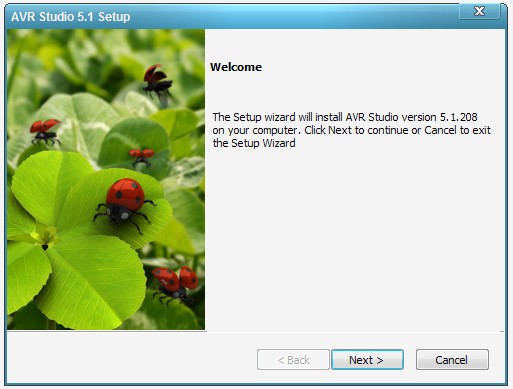
Это просто экран приветствия, следует нажать кнопку «Next» для продолжения.
Традиционное лицензионное соглашение – необходимо отметить вариант «I accept…» (я принимаю соглашение) и нажать «Next» для продолжения.
Теперь предлагается выбрать папку для установки программы. Рекомендуется избегать папок, в именах которых встречаются русские символы. Папка по умолчанию, как правило, удовлетворяет этим требованиям. Далее снова следует нажать «Next».
Следующий экран уведомляет, что все готово для начала инсталляции, которая начнется после нажатия кнопки «Next»:
После нажатия «Next» начинается собственно установка, т.е. распаковка и копирование файлов IDE AVR Studio в выбранную папку. Процесс довольно долгий, сопровождается «индикацией»:
Если решено отменить инсталляцию – можно нажать кнопку «Cancel», однако работоспособность программы не будет обеспечена. После завершения процесса выводится последнее окно следующего вида:
где можно ассоциировать файлы .c, .s, asm, .h с AVR Studio, а так же запуск программы после нажатия «Finish«.
После этого в меню «Пуск» Windows появится пункт для запуска AVR Studio – программа установлена, и можно начинать работу с нею.
Но пока что возможности работы с Си нет – AVR Studio поставляется только с двумя версиями компиляторов ассемблера. Если у вас есть желание освоить Си (а оно должно быть, если вы читаете эту книгу), следует приступить к инсталляции WinAVR.
Посмотреть видео по установке AVR Studio
Элемент video не поддерживается вашим браузером.
Скачайте видео
Содержание
- Заставляем работать AVR isp mkii clone на windows 10 и Atmel Studio 7:
- После обновления до Atmel Studio 7 avr isp mkii clone перестал работать.
- Инсталляция драйвера программатора AVRISP_mkII под Win7
- AVR Freaks
- Win10 Drivers for AVRISP and AVR Studio 4.19
- Avrisp Mkii Driver Download
- Avrisp Mkii Driver Details:
- Avrisp Mkii Download Stats:
- Direct Download Success Stats:
- Installation Manager Success Stats:
- DOWNLOAD OPTIONS:
- 1. Direct Download
- 2. Driver Installation Manager
- Other drivers most commonly associated with Avrisp Mkii problems:
- Avrisp Mkii may sometimes be at fault for other drivers ceasing to function
- These are the driver scans of 2 of our recent wiki members*
- MightyOhm
- Share this:
- Like this:
- Related
- 22 thoughts on “AVRISP mkII libusb drivers for Windows 7 / Vista x64”
Заставляем работать AVR isp mkii clone на windows 10 и Atmel Studio 7:
После обновления до Atmel Studio 7 avr isp mkii clone перестал работать.
Программатор avr isp mkii clone на at90usb162 16МГц
1. Подготовка среды для сборки прошивки с fw 1.8 и режимом переключения совместимости
— устанавливаем Atmel Studio 7;
— кроме того для компилятора устанавливаем набор портированных *nix утилит: BASH *nix shells, и *nix утилит таких как cut, find и sed:
с сайта mingw скачиваем инсталятор и при установке выбираем следующие пункты: mingw32-base, mingw32-binutils и msys-base, инсталятор сам установит все зависящие пакеты;
— с сайта скачиваем архив LUFA библиотек с проектами, распаковываем в корень системного диска (c:lufa-master… );
— в переменной среды PATH для пользователя и для системы дописываем (! пример):
C:Program Files (x86)AtmelStudio7.0toolchainavr8avr8-gnu-toolchainbin;C:MinGWmsys1.0bin
(пути будут зависить от типа ОС и предпочтений пользователя)
2. Правка исходников прошивки и копиляция
— правим файл C:lufa-masterProjectsAVRISP-MKIImake (прописываем свой камнь и частоту)
— правим файл C:lufa-masterProjectsAVRISP-MKIIConfigAppConfig.h (разрешаем переключение режимов совместимости):
— правим файл C:lufa-masterProjectsAVRISP-MKIILibV2ProtocolParams.h (тут указываем совместимость версии прошивки 1.8):
— открываем камандную строку AS 7 command promt и пишим команды построчно:
— после этого в данном (C:lufa-masterProjectsAVRISP-MKII) каталоге должен появиться hex файл прошивки (который прошиваем с помощью Flip введя программатор в режим DFU);
— после прошивки режим совместимости в программаторе выбирается нажатием RESET и сохраняется в памяти;
— для очистки каталога от результатов компиляции можно выполнив команду:
— Скачиваем Zadig. Zadig это USB driver менеджер для Windows, позволяет подменять драйвер. Последняя версия идет с libusb-win32 (v1.2.6.0) драйвером.
— Открываем Zadig, Options, List All Devices. Из списка выбираем AVRISP mkII (прежде при первом подключении программатора следует сменить режим).
— Смeнить текущий драйвер на libusb-win32 (v1.2.6.0)
Источник
Инсталляция драйвера программатора AVRISP_mkII под Win7
Помощь в написании контрольных, курсовых и дипломных работ здесь.
HP ENVY dv7-7387er и драйвера под Win7
Доброго времени суток. Попросили поставить на указанный в шапке ноут Win7. Помучился с БИОСом.

Хочу поставить win7 на мать ASRock p4vm890, но на сайте производителя дрова есть только под.

Подскажите пожалуйста как установить видео драйвер на НР630 по Вин7*64. Установил винду.
Windows 7 профессиональная
http://asadmin.ru/content/view/97/1/
сделал как тут сказано.
теперь нужно все опять переустановить?
в диспетчере устройств
Вот еще информация:
Бесит, зачем покупать официальные устройства за кучу денег, если он нифига не работают в отличие от дешевых клонов.
Вложения
 |
AVRISP_mkII_libusb_for x86+64.zip (225.8 Кб, 379 просмотров) |
Добавлено через 7 минут
Установил все таки, теперь вроде нет сообщения об ошибке, но студия все равно ничего не видит
Источник
AVR Freaks
Win10 Drivers for AVRISP and AVR Studio 4.19
I had some problems getting my AVRISP MKII to work with AVR Studio 4.19. Here is my original thread:
I was finally able to get it working by installing driver-atmel-bundle-7.0.888.exe
I ended up not using the Win10 machine for over 6 months due to many problems, but most of them are now sorted out so I’m trying to set up 4.19 again.
Unfortunately, driver-atmel-bundle-7.0.888.exe does not seem to be available any more and due to all my problems I’ve lost the copy I had.
Can someone please tell me where to get it, or send it to me.
I would be afraid to download it from here but the site claims to have it.
Xplained/Pro/Mini Boards mostly
Make Xmega Great Again!
AVR and SAM Downloads Archive
scroll down about one page
AVR and SAM Downloads Archive
scroll down about one page
Thank you! That did it. 🙂
Thank you both for the replies. For some reason I didn’t get any notification email that there were replies.
In case this helps anyone else, this is what I have to do to get AVR Studio 4.19 working properly on Windows 10:
You’re welcome and thank you for another Windows 10 data point.
For your successful configuration, which version and build of Windows 10? (IIRC both are via winver)
Reason: Feb’18 Windows 10 1709 has USB issues with some third party drivers
Buggy Win10 1709 cumulative update KB 4074588 redlining, bluescreening, borking USB
The February patch for Windows 10 Fall Creators Update, version 1709, has drawn criticism and problem reports of many shades, from many corners.
» I see it more with USB devices that require 3rd party drivers.»
Version 1709 (OS Build 16299.248)
There’s no other info form Winver.
I haven’t had a large update recently, so maybe it will all stop working again shortly.
. so maybe it will all stop working again shortly.
Several ways to reduce the risk :
Might be as simple as disabling driver updates.
If it’s the Pro edition (or subsequent), consider moving to Semi-Annual Channel (formerly Current Branch for Business)
Will be OK if end-to-end test AVR Studio, backup the system, then install a Windows 10 update (iow manual update instead of automatic update)
A Windows 10 operator has 10 days to roll-back a Windows update.
10 tricks to get (and keep) Windows 10 Creators Update running smoothly
If you’ve installed Windows 10 Creators Update, version 1703, take a few minutes to make sure you’re getting the most out what Microsoft offers.
Источник
Avrisp Mkii Driver Download
Avrisp Mkii Driver Details:
Avrisp Mkii File Name: avrisp_mkii.zip
Avrisp Mkii Driver Version: 1336T7Hj
Avrisp Mkii ZIP Size: 134.kb
Avrisp Mkii now has a special edition for these Windows versions: Windows 7, Windows 7 64 bit, Windows 7 32 bit, Windows 10, Windows 10 64 bit,, Windows 10 32 bit, Windows 8, Windows 10 IoT 32bit, Windows 7 Starter 64bit, Windows 8 32bit, Windows Vista Home Basic 64bit, Windows 10 Pro Education 32bit,
Avrisp Mkii Download Stats:
Direct Download Success Stats:
Reports Issued By 589/612 Users
Success Reported By 116/589 Users
Driver Download Score70/100
Driver Installation Score66/100
Overall preformance Score66/100
Installation Manager Success Stats:
Reports Issued By 7346/7378 Users
Success Reported By 6955/7346 Users
Driver Download Score79/100
Driver Installation Score76/100
Overall preformance Score82/100
DOWNLOAD OPTIONS:
1. Direct Download
This option requires basic OS understanding.
Select Your Operating System, download zipped files, and then proceed to
manually install them.
Recommended if Avrisp Mkii is the only driver on your PC you wish to update.
2. Driver Installation Manager
This option requires no OS understanding.
Automatically scans your PC for the specific required version of Avrisp Mkii + all other outdated drivers, and installs them all at once.
Other drivers most commonly associated with Avrisp Mkii problems:
Avrisp Mkii may sometimes be at fault for other drivers ceasing to function
These are the driver scans of 2 of our recent wiki members*
Outdated or Corrupted drivers:12/22
Outdated or Corrupted drivers:7/23
Источник
MightyOhm
Continuing on the theme of my last post, here are libusb-win32 drivers for the Atmel AVRISP mkII. Unlike the Atmel-supplied drivers, these support avrdude, and as a bonus they will install on the 64-bit version of Windows 7 without digital signature errors. Yes!
Note that if you want to use the AVRISP mkII with AVR Studio, these are not the drivers you are looking for. You want the ones Atmel provides (if you installed the libusb drivers by mistake, re-run the AVR Studio installer to revert back).
Like this:
22 thoughts on “AVRISP mkII libusb drivers for Windows 7 / Vista x64”
So glad I found this! Worked perfectly!
…just tried installing these in Windows 10 and got the digital signature error.
Windows 10 is more strict. Try running the installer as administrator. You may also need to disable digital signature checks in the Win10 startup menu.
Thanks for your help Jeff. I finally got it installed over the weekend. Had to install the LibUSB Filter Driver to allow AVRDUDE to talk to the AVRISPmk2, since the Atmel Studio drivers apparently changed at some point and prevent AVRDUDE from being able to find the USB device, even if Atmel Studio is not running. See here:
Once you install the filter driver, you just run the simple GUI, select the AVRISPmkII USB device and Bob’s your Uncle. 🙂
Glad you got it working. Thanks for mentioning the filter driver, that is very useful for folks who want to install AVR Studio concurrently with avrdude. I’ve used the filter driver successfully in the past but couldn’t get it working with Windows 10, so I’ll have to give that a shot again.
Paul, you’re very welcome!
Works great – thank you very much!
it worked with my 7 64bit…
Hi, I am having trouble finding the driver in this zip folder. When I plug in the AVRISP mkII, it says there is no driver for the device. Then when I go to device manager and try to choose a driver to use from the installation folder, it says one was found, but the computer couldn’t find the file. I tried to run the installer_x64, but it didn’t appear that anything happened. From the README file, it appears that there should be a file named inf-wizard.exe in the folder x86, but my download did not come with that. Do I need this file, or do you have any suggestions? Thanks for bearing with my probably really obvious question, I am new to using the AVRISP. Any suggestions appreciated!
Is this driver having some problems with CrossWorks from Rowley? I installed them properly, the driver itself was OK, but when I tried to connect to it via activated CrossWorks, it told me to reinsert the programmer. The problem persist after doing so…
Источник